Apple e Windows usaram mistura, bem como óleo e vinagre. Agora, o relacionamento deles é um pouco menos controverso – pense mais em asas de búfalo e molho de rancho.
O que estamos tentando dizer é que, não importa qual marca de computador você prefira, a Apple facilita muito o emparelhamento de seus dispositivos com produtos que não são da Apple. Essa é uma boa notícia para quem adora AirPods e simplesmente não consegue desligar o PC. Veja como você pode conectar os dois em cinco etapas rápidas.
Como conectar AirPods ao seu PC
- No seu PC, vá para Configurações e selecione Dispositivos no menu principal.
- Na parte superior da página Bluetooth e outros dispositivos, alterne Bluetooth para Ligado.
- Em seguida, clique em Adicionar Bluetooth ou outro dispositivo na parte superior da página e, quando a janela Adicionar um dispositivo aparecer, clique na opção Bluetooth.
- Agora, com seus AirPods no estojo e a tampa aberta, pressione e segure o botão na parte de trás do estojo até vê-los aparecer na janela Adicionar um dispositivo.
- Clique nos seus AirPods para emparelhar e conectar.
É isso. Você fez isso. Se você não conseguir encontrar seu dispositivo na lista de dispositivos detectáveis, tente fechar a caixa do AirPods e segurar o botão novamente.
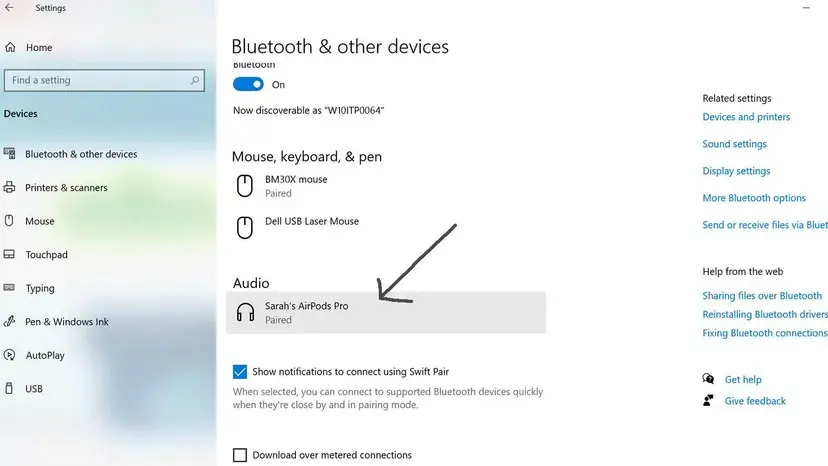








Follow Me